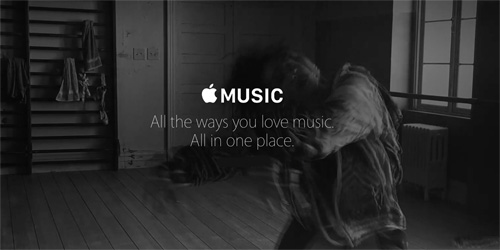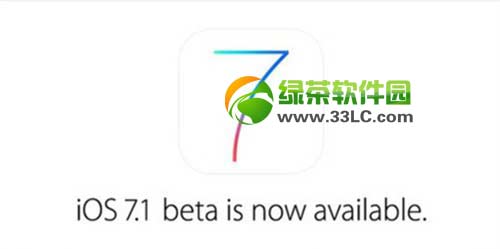萬盛學電腦網 >> 手機技巧 >> 小米4鎖屏壁紙與桌面壁紙設置方法 小米手機怎麼換壁紙圖文教程
小米4鎖屏壁紙與桌面壁紙設置方法 小米手機怎麼換壁紙圖文教程
一、首先進入小米4系統桌面找到【設置】,然後再其設置頁面進入【壁紙】設置欄,如下圖所示。
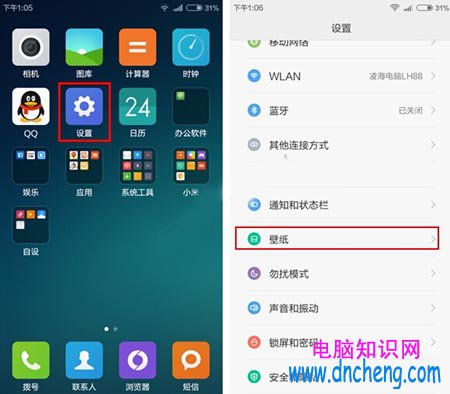
二、然後進入壁紙設置後,我們便可看到當前的小米4手機已經設置好了鎖屏壁紙和桌面壁紙,這個時候我們點擊一下【選擇新的壁紙】,在其頁面,我們可以看到有:在線壁紙,百變壁紙,動態壁紙。另外還可以從直接從圖庫或者文件管理裡面選擇壁紙,我們知道動態壁紙是比較耗電的,所以筆者不建議大家使用,而在線壁紙一般是需要使用米幣資費的,所以也不建議使用,在這裡我們就以設置圖庫裡面的壁紙為例,如下圖所示:
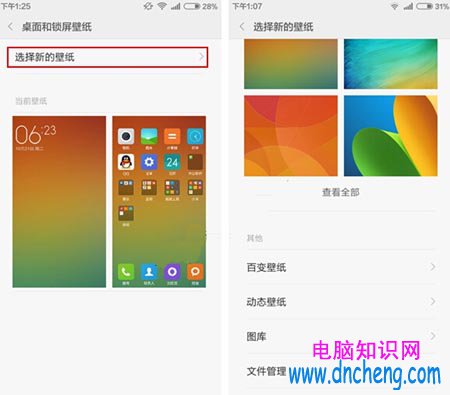
三、接下來進入到圖庫裡面之後,找到一張自己喜歡的圖片作為壁紙圖片,在彈出的覽界面中,點擊底部的【應用】,如下圖所示。

四,最後會彈【應用鎖屏】、【應用桌面】以及【全部應用】三個操作選項,如果是需要將此壁紙設置為鎖屏或者桌面壁紙的話,那麼直接選擇【應用鎖屏】或【應用桌面】即可。如果將這張壁紙同時設置為鎖屏和桌面壁紙的話,選擇【全部應用】即可,如下圖所示。
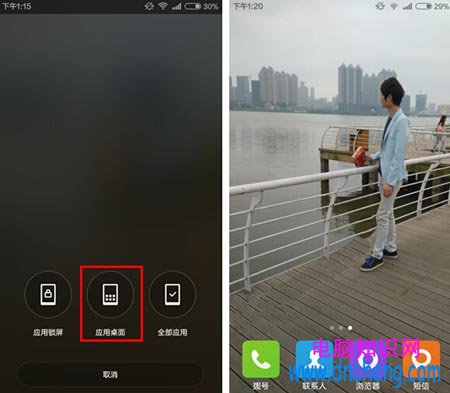
米粉朋友可以為鎖屏壁紙和主屏桌面壁紙設置為同一張壁紙,也可以是不一樣的,設置上十分靈活也十分簡單。以上就是小編為大家帶來的小米4鎖屏壁紙與桌面壁紙設置教程,希望你喜歡。
手機技巧排行
智能手機推薦
相關文章
copyright © 萬盛學電腦網 all rights reserved